Легкий и понятный гайд по разгону процессоров Ryzen
На протяжении очень долгого времени Intel считалась «народной» компанией, услугами которой пользовалось огромное количество пользователей, причем не только для топовых, но и для бюджетных сборок. Тем не менее с выходом линейки Ryzen от AMD все изменилось! Быстрые, многоядерные, многопоточные и по доступной цене — чего еще можно хотеть от «камня» для своего ПК?
Кроме того, многие процессоры линейки Ryzen обладают отличным разгонным потенциалом, особенно процессоры 1000 и 2000 серий. В сегодняшней статье мы расскажем вам, как правильно разогнать Ryzen, и при этом не угробить материнскую плату, блок питания и другие компоненты своего компьютера.
Что вам нужно для разгона: железо

В отличие от Intel, которая позволяет разгонять лишь некоторые из своих чипов, абсолютно все процессоры линейки Ryzen можно подвергнуть разгону, причем с самого начала эксплуатации. Главное — иметь в наличии подходящие материнскую плату и систему охлаждения.
- Материнская плата, поддерживающая «оверклокинг». B350, X370, B450, X470, B550 и X570 — чипсеты, у которых имеется поддержка разгона процессоров от AMD. Проще говоря, важно только не купить материнку с чипсетом серии «A», и все будет нормально. В этой статье многие примеры будут приводиться на MSI X470 Gaming Pro Carbon, но большая часть настроек должна быть доступна и на платах от других производителей.
- Компетентная система охлаждения. Стоковые кулеры AMD достаточно мощны, чтобы хорошо охлаждать процессоры Ryzen, но только в том случае, если они работают на заводских частотах. Стоит чутка поднажать газу — температура возрастает, причем достаточно сильно. Если вы захотели заняться разгоном процессора, то мы настоятельно рекомендуем обзавестись кулером помощнее от стороннего производителя.
Что вам нужно для разгона: тесты и мониторинг
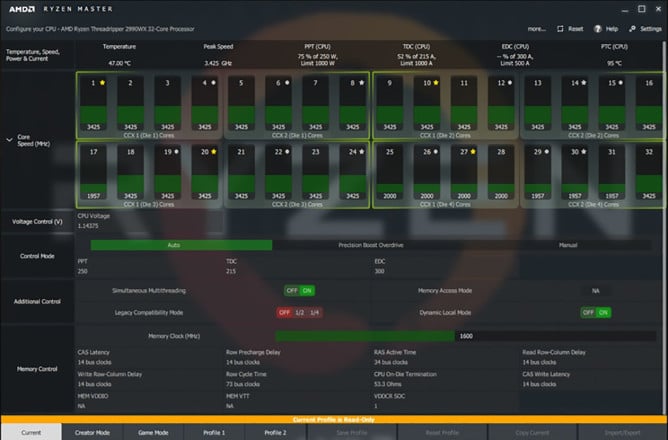
Во время разгона процессора вам нужно иметь утилиту, способную следить не только за набранными частотами, но и за вольтажом и рабочей температурой железа. Каждый любитель разгона пользуется чем-то своим, но мы советуем вам присмотреться к OCCT. Данная программа может следить за текущими параметрами процессора, включая и температурой, плюс у нее на борту есть полезные стресс-тесты, которые дадут понять, стабильный ли ваш разгон или нет.
Конечно, многие из вас скажут, что уж лучше отдать предпочтение Ryzen Master или HWiNFO, но для начинающих «оверклокеров», не желающих выжимать из своего ЦП все соки, OCCT подойдет. Впрочем, все сводится к личному предпочтению, а поэтому не сильно заморачивайтесь по этому поводу. Частоты, температура и стресс-тесты — это все, что вам нужно.
Кроме того, было бы неплохо, если бы вы подготовили для себя блокнот, куда можно записывать результаты своих экспериментов с разгоном. Поверьте, такая элементарная мелочь окажет вам неоценимую помощь.
Что вам нужно знать перед разгоном Ryzen

Нет никаких гарантий, что у вас получится разогнать свой ЦП до желаемых частот. Если кому-то там в Интернете удалось разогнать ваш чип до определенного уровня, то это не значит, что у вас получится достичь таких же результатов. Из каждого процессора одной и той же модели можно выжать разные частоты. Нет, вы все правильно прочитали…
Некоторым пользователям везет и они покупают крайне удачные чипы, которые имеют потрясающий разгонный потенциал, а другим… остается довольствоваться тем, что они приобрели. Можно ли как-то понять, хорошо или плохо будет разгоняться ЦП до его покупки? Нет, как кремний решит, так и будет. К примеру, один Ryzen 2600 будет гнаться до 4,2 ГГц, а другой — до 4 ГГц, и ничего ты тут не сделаешь.
Если вы все-таки решили заняться разгоном, то отличной идеей будет как следует изучить доступные сведения по своей материнской плате и процессору. Особенно уделите внимание материалам по разгону нужного вам ЦП от других пользователей в сети. Ваш камень может слегка отличаться в ту или иную сторону, но всегда нужно иметь хотя бы общее представление о том, чего вы хотите от него добиться.
Автоматический разгон

Опытные «оверклокеры» не рекомендуют пользоваться услугами функциями авторазгона, которые присутствуют на многих современных материнских платах, но это хорошее начало для самых зеленых в этом отношении пользователей. Например, технология Precision Boost Overdrive (PBO) позволят временно повышать частоту ядер процессора во время разнообразных нагрузок, но не выше частот, указанных на упаковке самого процессора.
Авторазгон полезен прежде всего для тех пользователей, которые не хотят особо рисковать, пытаясь собственноручно подобрать частоты и вольтаж. Авторазгон — это безопасный способ выжать дополнительную производительность из своего ЦП, не выходя за рамки параметров, которые были заданы самими AMD. Исходя из этого, авторазгон, технически, не считается разгоном как таковым.
Теперь же давайте поговорим о реальном разгоне…
Шаг №1 Сброс BIOS материнской платы
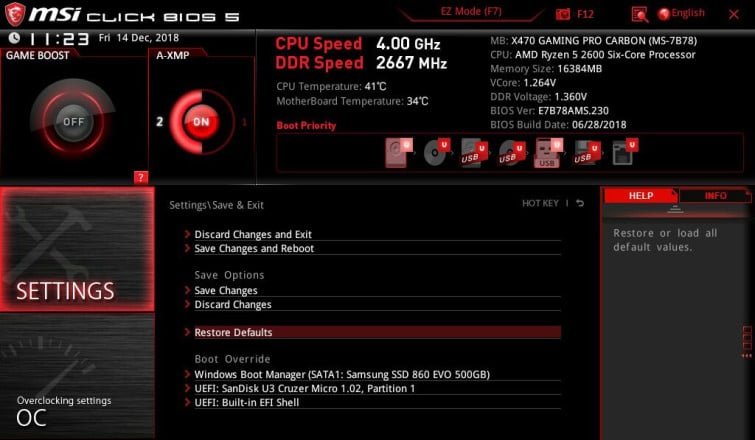
Вам наверняка уже не терпится начать, но в таких делах не стоит спешить. Для начала мы рекомендуем вам зайти в BIOS своей материнской платы и как следует осмотреться. Чтобы войти в BIOS, вам нужно перезагрузить компьютер и нажать соответствующую кнопку — это может быть Delete, F2, F9 и так далее. В общем, следите за подсказками на экране и у вас все получится. Если вы банально не успеваете высмотреть кнопку, гуглим свою материнку и ищем нужные сведения.
Итак, в BIOS вам нужно сделать следующие две вещи:
- загрузить настройки BIOS по умолчанию (Load Optimized Defaults);
- отключить любые функции, отвечающие за автоматический разгон процессора (Precision Boost Overdrive, Game Boost и т.д.).
Как только закончите делать вышеуказанное, сохраните настройки BIOS, перезагрузите компьютер и войдите в Windows.
Шаг №2 Изначальный стресс-тест
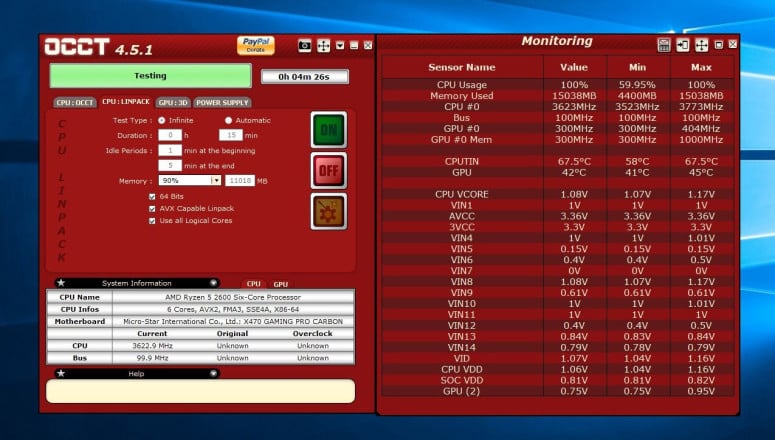
Было бы неплохо, если бы провели стресс-тест своего процессора на стоковых частотах. Вы будете удивлены, но некоторые чипы — хоть и крайне редко — могут вести себя нестабильно даже на заводских настройках. После теста вам станет понятно, стоит ли вообще заниматься разгоном, если у камня возникают какие-то проблемы уже в стоке.
Запустите упомянутый OCCT и перейдите в режим мониторинга. Мы рекомендуем перевести окошко мониторинга в табличный вид, чтобы у вас не болела голова от всей информации, которая предлагает вам программа. В вкладке теста для ЦП выберите следующие параметры:
- набор данных — большой;
- режим — обычный;
- нагрузка — переменная;
- инструкции — авто;
- потоки —авто.
Теперь нажмите на значок пуска в нижней части окошка и дождитесь окончания тестирования процессора. Подобная процедура занимает где-то 15 минут. Думаете, что обычного теста недостаточно? Что же, тогда выберите параметры посущественнее и запустите тест еще раз. Если при тестировании OCCT ничего не произошло (BSoDы или зависания), то можете не переживать о стабильности своего ЦП в стоке — вы готовы к его разгону.
Шаг №3 Повышение множителя ЦП
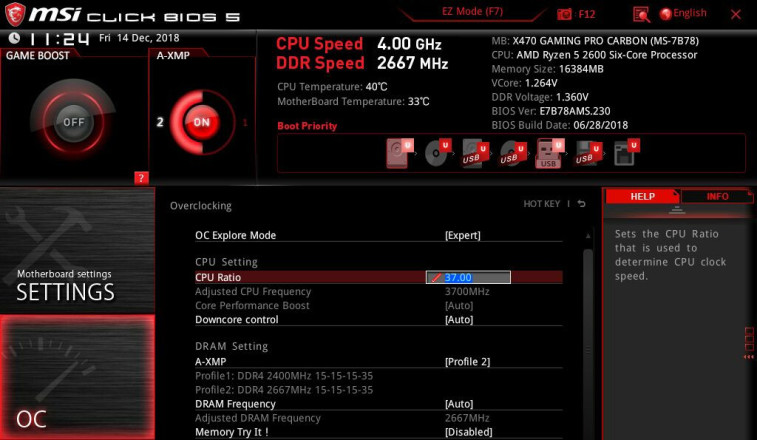
Тактовая частота — это результат комбинации двух других значений: базовой частоты и множителя ЦП. 100 МГц — базовая частота для многих современных процессоров. Чтобы вы лучше понимали, давайте возьмем для примера Ryzen 5 2600. Тактовая частота этого процессора равняется 3,4 ГГц — это 100 МГц * 34. Самый простой способ разгона — это повышение множителя процессора. Чтобы разогнать тот же Ryzen 5 2600 до 4,1 ГГц, достаточно поднять множитель до 41.
Разумеется, базовая частота точно также поддается увеличению, однако она влияет на работу других компонентов в системе, а поэтому ее, как правило, стараются не трогать. Да и мы, собственно, рекомендуем вам не пытаться экспериментировать с базовой частотой и сконцентрироваться на множителе. Учитывая, что BIOS каждой материнской платы отличается, вам придется поискать опцию по изменению множителя ЦП (CPU Ratio) самостоятельно.
Так или иначе вы доберетесь до необходимой опции — какой же множитель выставлять? Тут все зависит сугубо от вашего процессора, а поэтому отправляйтесь на поиски полезной информации в сети. Для все того же Ryzen 5 2600 хорошим началом станет множитель в 37 (34 по умолчанию). Повторяем еще раз: не пытайтесь выставлять множитель наугад! Смотрим на уже проведенные эксперименты товарищей в сети и выставляем БЕЗОПАСНЫЕ значения у себя в системе.
Шаг №4 Повышение вольтажа и стресс-тест
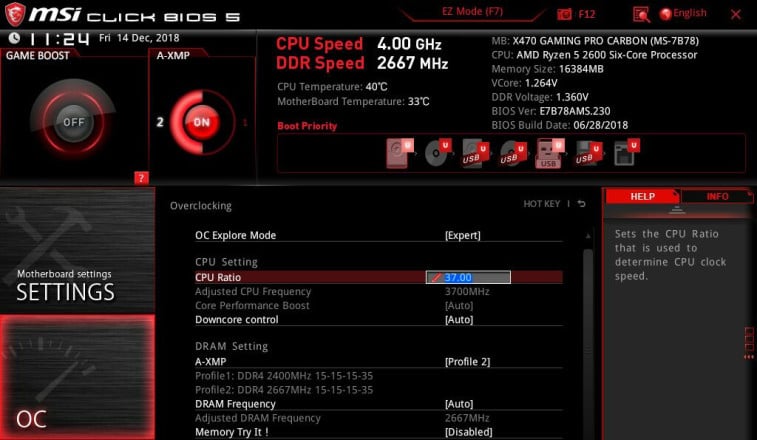
Как только вы зададите подходящий множитель, найдите в своем BIOS опцию, позволяющую изменить вольтаж процессора (Vcore, Core Voltage и т.п.). Важно: найдите в сети информацию касательно безопасного вольтажа для своего ЦП при разгоне. Если с множителем еще можно ошибиться (ПК перезапустится и вы снова попадете в BIOS), то вот с вольтажом шутки плохи. Вы банально можете спалить свой камень, если переусердствуете с напряжением.
Никогда, никогда не ставьте напряжение выше 1.4 вольта! К примеру, для Ryzen 5 2600 на частоте в 3,7 ГГц рекомендуемый вольтаж — это 1.24~1.26 вольта. Смотрим соответствующие материалы в сети и выставляем подходящие значения в своем BIOS. Все готово? Отлично, сохраняем настройки BIOS и запускаем свой ПК привычным образом. Самый первый тест — сможете ли вы нормально войти в ОС.
Если все прошло как по маслу, откройте OCCT и запустите нормальное тестирование процессора. Пускай программа погоняет ваш ЦП в течение минут 15-ти. Ничего не случилось? Синие экраны смерти? Зависания? Если тесты прошли без очевидных проблем, снова войдите в BIOS и повысьте множитель процессора на единицу (1), после чего повторите процесс тестирования.
В определенный момент вы либо наткнетесь на ошибку, ваш компьютер зависнет или перед вами появится BSoD. Что это значит? Вашему ЦП не хватает питания для поддержания заданных частот. Вернитесь в BIOS и повысьте вольтаж ЦП на 0.01 вольта, после чего запустите стресс-тест OCCT. Обязательно записывайте в блокнот результаты своих экспериментов с разгоном! Не нужно менять множитель и вольтаж одновременно. Лучше поднимать эти параметры медленно, но уверенно.
Во время стресс-тестов необходимо пристально следить за температурой ЦП. Запомните: чем выше вольтаж, тем выше температура. Также не стоит забывать, что продолжительная работа на высоких температурах в значительной мере снижает продолжительность жизни процессора. Конечно, у каждого ЦП есть своя максимальная температура, но было бы неплохо, если мы максимальная температура вашего ЦП не превышала 80-85 градусов при интенсивных нагрузках.
Шаг №5 Довольствуемся результатами
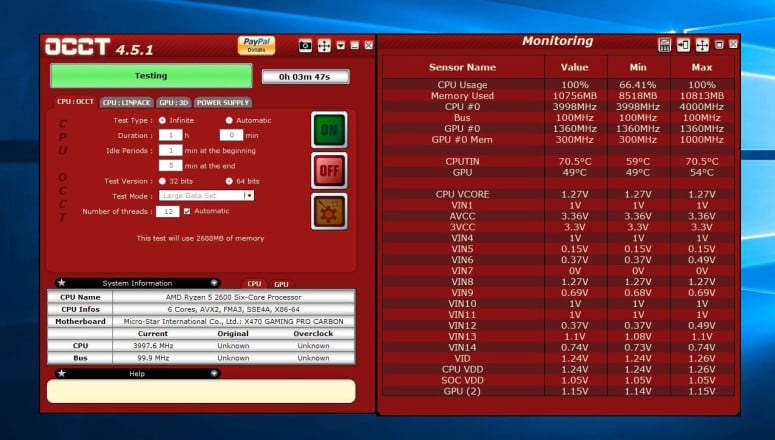
Повторяйте шаги выше, повышая множитель и вольтаж ЦП, пока не упретесь в «стену». Под стеной подразумевается слишком высокая температура или общая нестабильность системы. Еще раз напоминаем: каждый чип имеет свой разгонный потенциал, а поэтому результаты вашего разгона могут вас порадовать либо разочаровать. Например, нам удалось догнать наш Ryzen 5 2600 до 4 ГГц при вольтаже в 1.2625 — это не лучший, но все же неплохой результат.
Хотелось бы сказать, что на этом разгон Ryzen заканчивается, но это не так. Мы настоятельно рекомендуем вам заняться также повышением частот и подгонкой таймингов вашей оперативной памяти. Дело в том, что производительность процессоров Ryzen очень, очень сильно зависит от частоты и таймингов ОЗУ. Опять-таки, гуглим информацию по своей оперативке и повышаем ее параметры по такому же принципу, как вы делали это со своим процессором.
Проверяем стабильность своей системы во время стресс-тестов и повседневной работы. Если вы сталкиваетесь с зависаниями, BSoDами и другими серьезными неполадками, то вам нужно вернуться в BIOS и слегка повысить вольтаж (только если безопасно!) либо снизить частоты. Экспериментируйте, пока не добьетесь стабильной работы компьютера.
Итог: разгон ЦП — дело несложное, но оно требует внушаемого количества времени. Главное при разгоне — это не спешить и тщательно изучать материалы других пользователей в сети. Если вы будете достаточно внимательны и скрупулёзны, то вас все получится. Удачи!